Удаление истории звонков с определенным абонентом в Skype: пошаговая инструкция
Узнайте, как легко и безопасно удалить все записи о звонках с конкретным человеком в приложении Skype. От простых шагов до продвинутых настроек – все, что вам нужно для сохранения приватности и чистоты вашей истории общения.
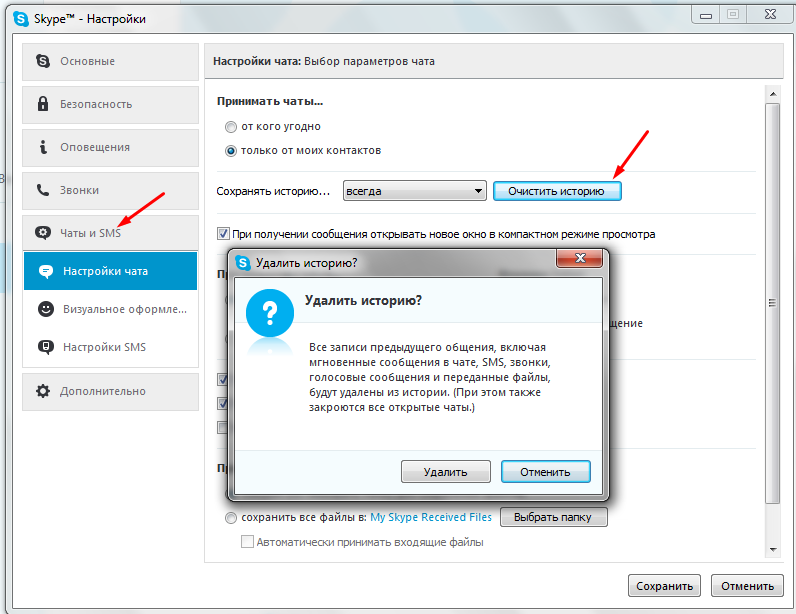

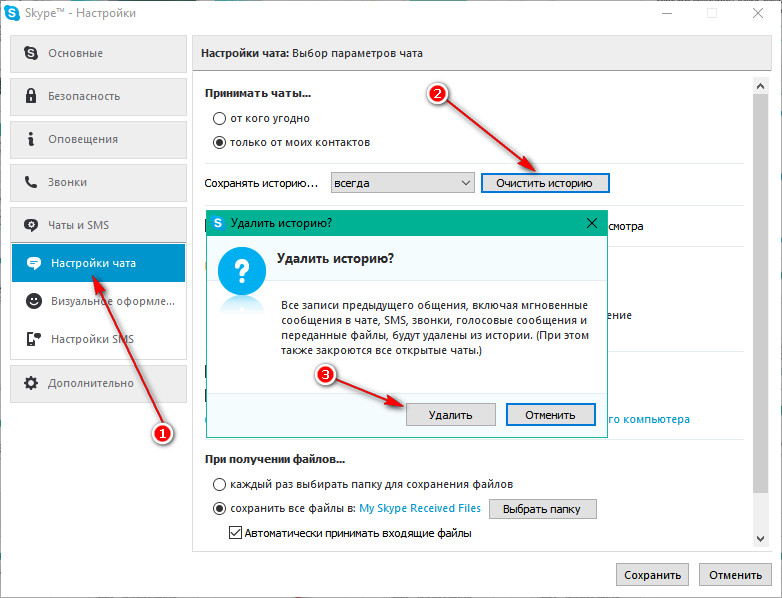
Откройте приложение Skype и зайдите в раздел Чаты.
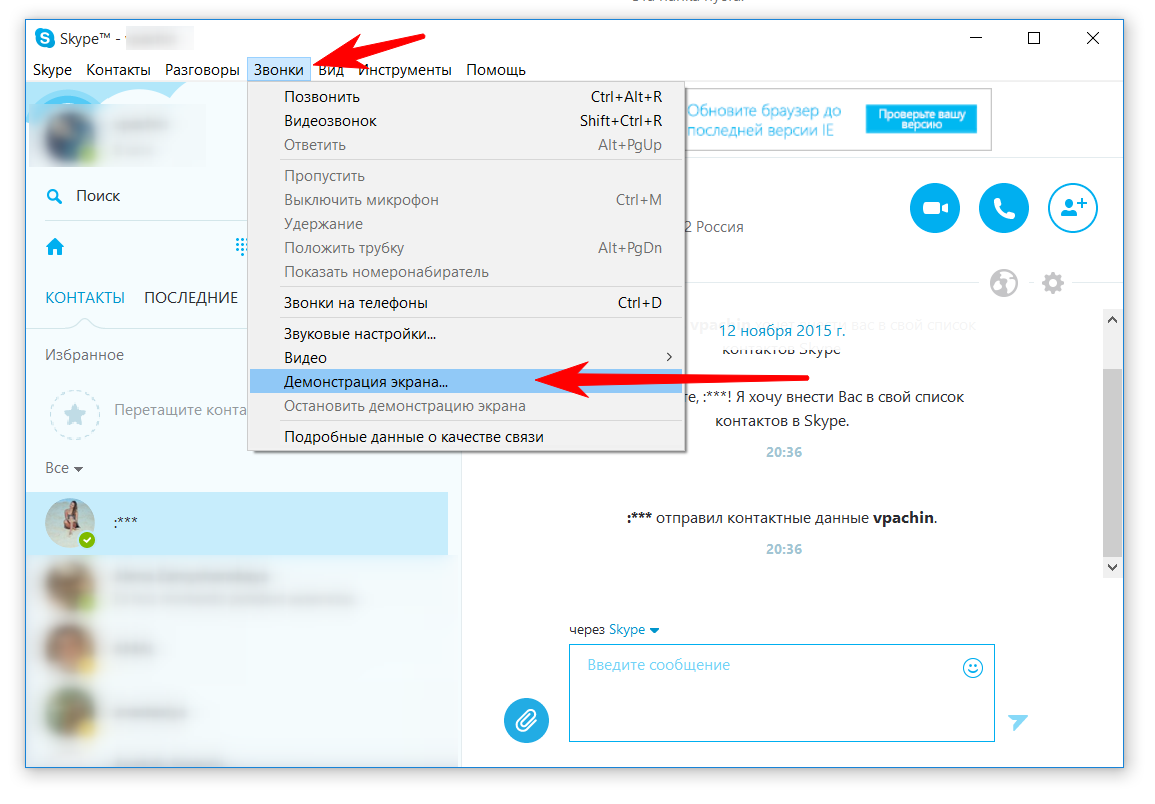
Выберите чат с нужным контактом и нажмите правой кнопкой мыши (или удерживайте палец на экране) на его имени.
В появившемся контекстном меню выберите Удалить чат или Удалить историю.
Как удалить все сообщения в Skype (Скайп)? Как очистить историю сообщений?
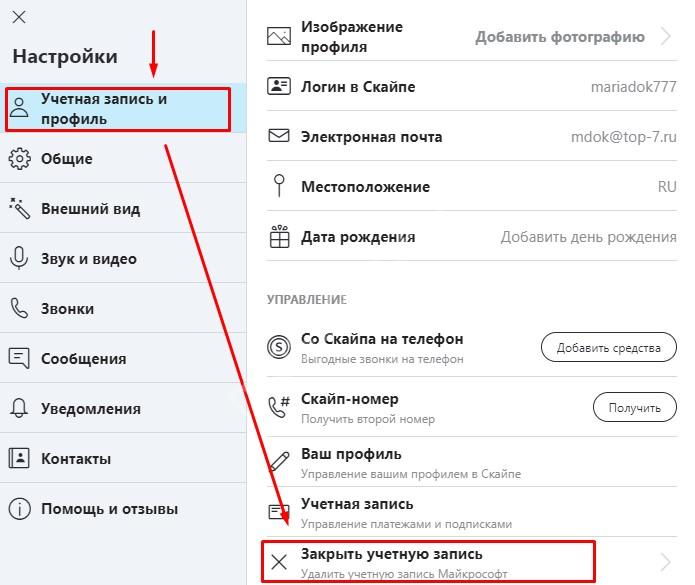
Подтвердите удаление истории для данного контакта, следуя инструкциям на экране.
Как удалить контакт(человека) в libertys.ru удалить контакт в скайпе 8.33 и выше
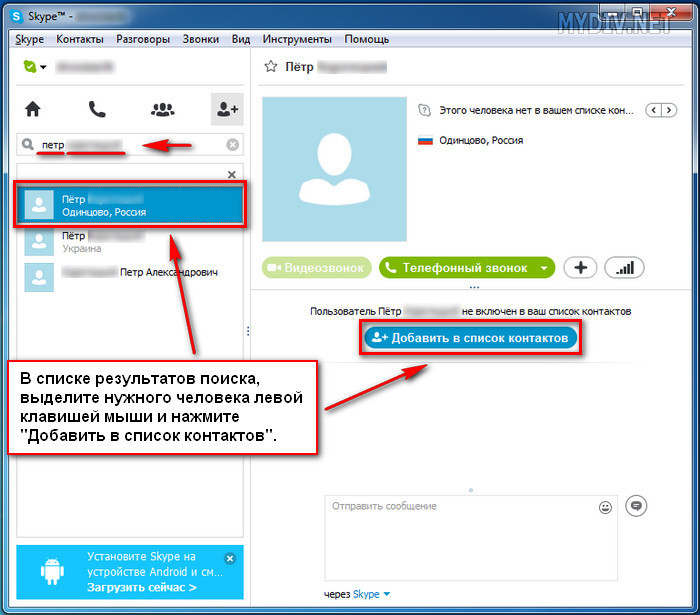
Проверьте, что вся история звонков с выбранным контактом успешно удалена из списка ваших чатов.
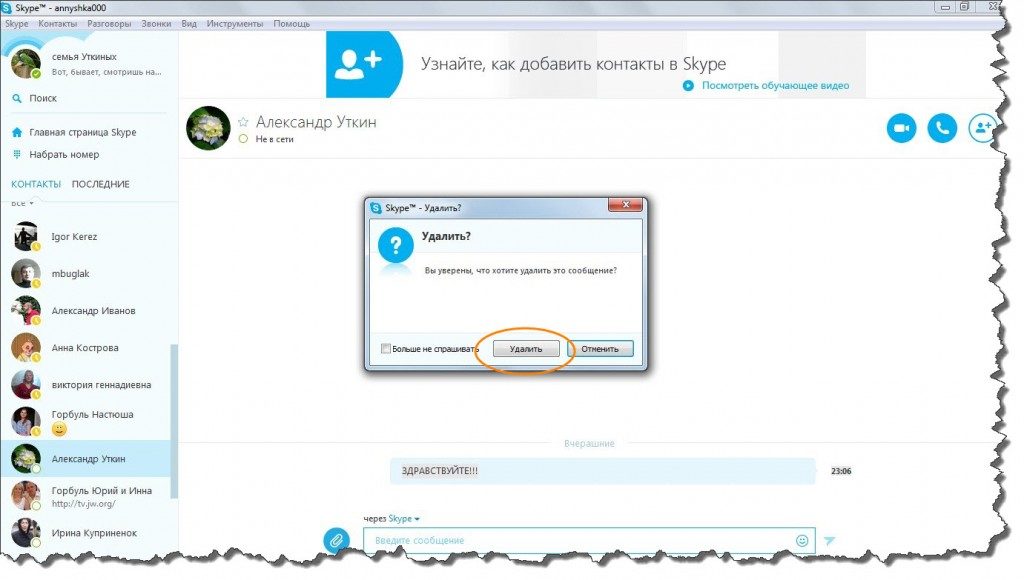
Пользуйтесь данной функцией регулярно, чтобы поддерживать свою историю чистой и управляемой.
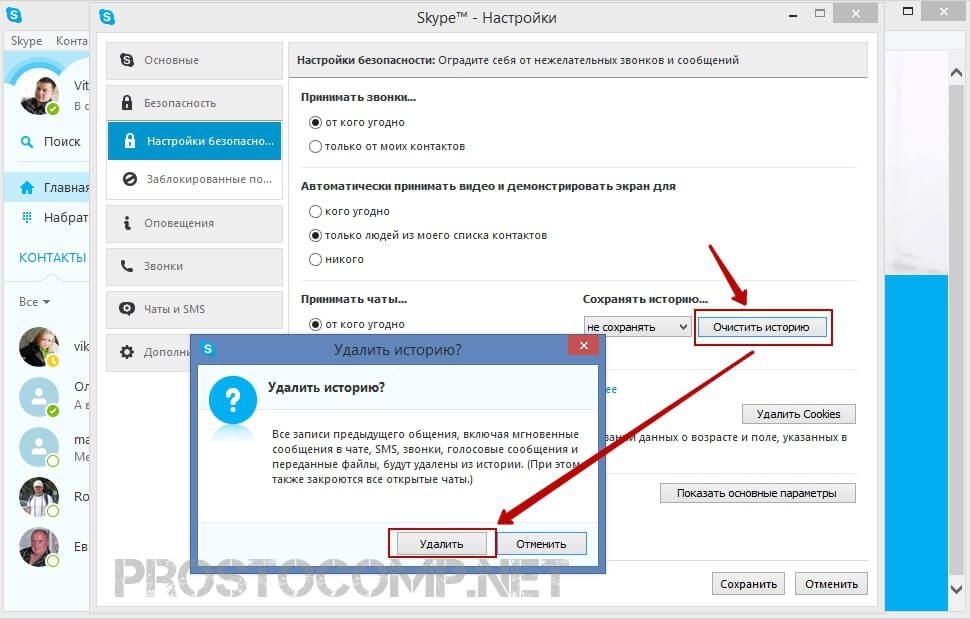
Не забывайте, что удаление истории звонков не влияет на факт совершенных звонков.
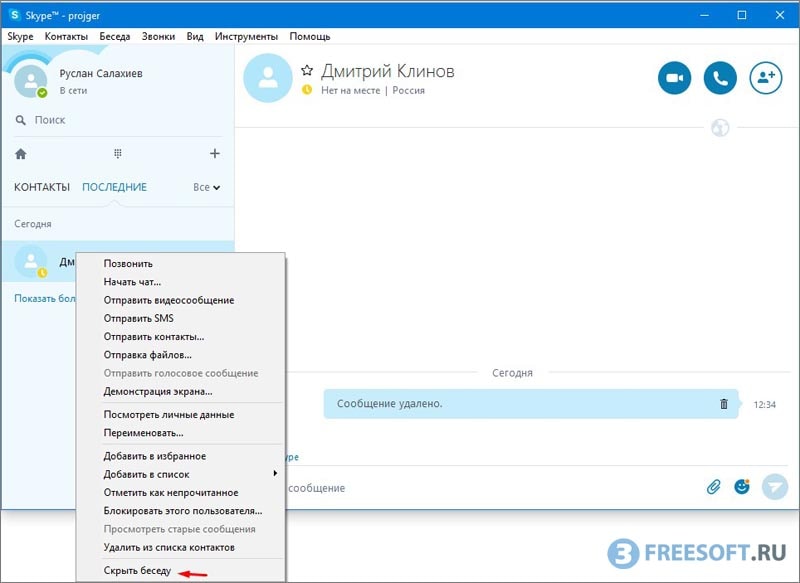
Используйте возможности скрытого режима или блокировки контактов для дополнительной конфиденциальности.
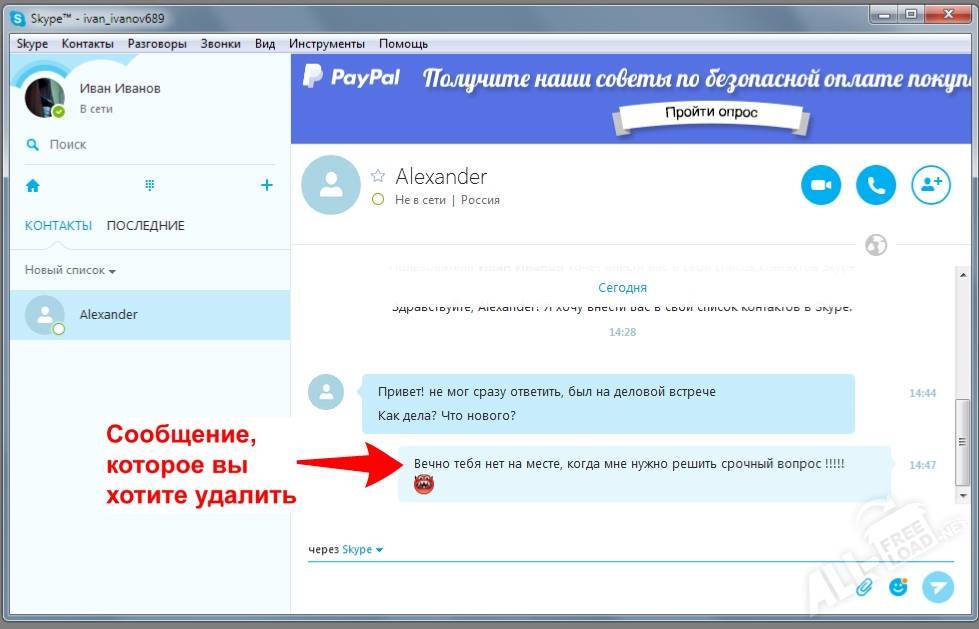
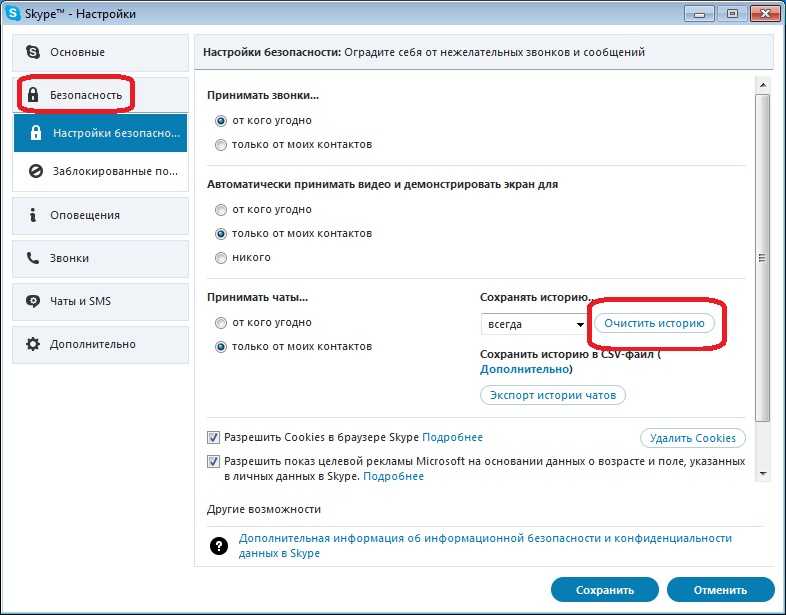
Проверьте настройки приватности в Skype, чтобы убедиться, что ваша история звонков под контролем.
КАК ОЧИСТИТЬ ИСТОРИЮ СООБЩЕНИЙ В SKYPE
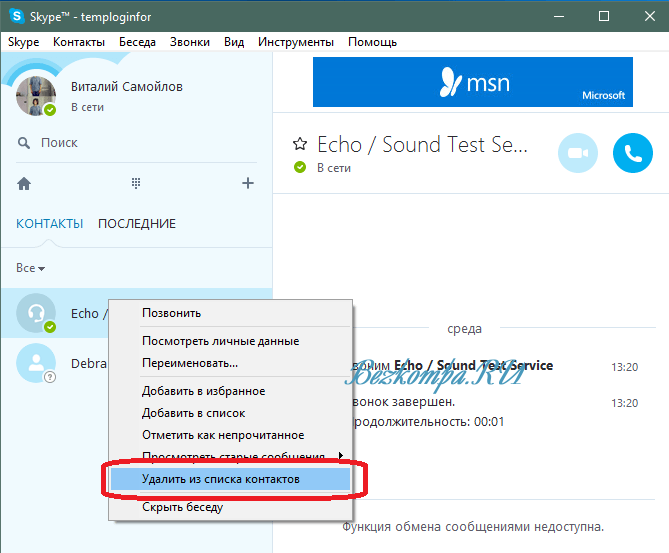
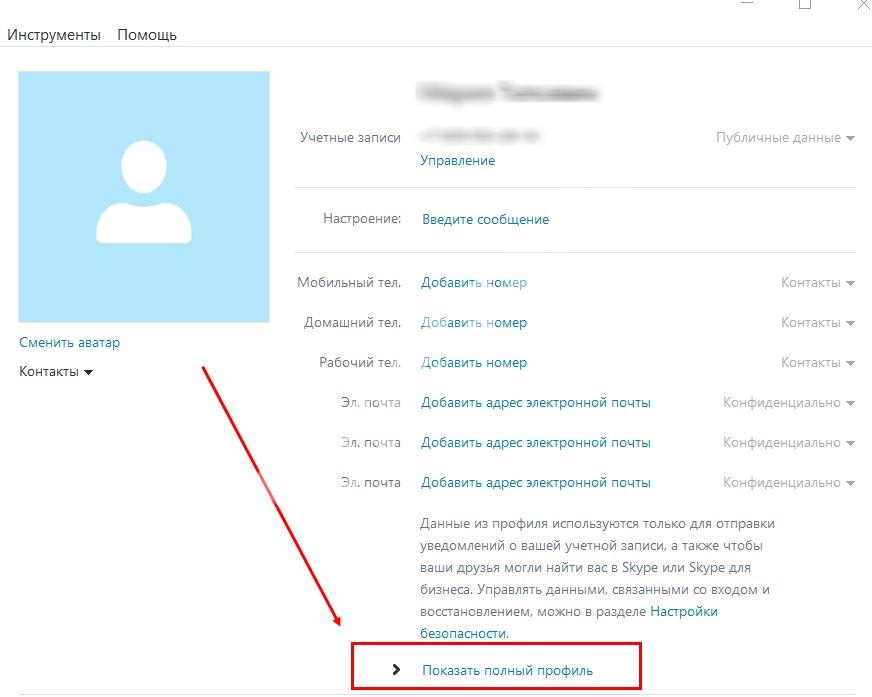
Изучите дополнительные инструкции и рекомендации в официальной документации Skype для вашей платформы.